初心者からでも使えるエクセル(Excel)入門・エクセル(Excel)表計算や関数、集計など、仕事に使えるエクセル実技を案内
初心者からでも使えるエクセル(Excel)入門
マクロを編集する方法
- 初心者からでも使えるエクセル(Excel)入門トップに戻る
- ■VBEとは、マクロで記録された、VBAを編集する際などにつかう「Visual Basic Esitor」の略です。
■マクロほ編集するには、このVBEを開きおこなっていきます。
↓↓↓まずは、「ツール」→「マクロ」→「Visual Basic Esitor」を選択します
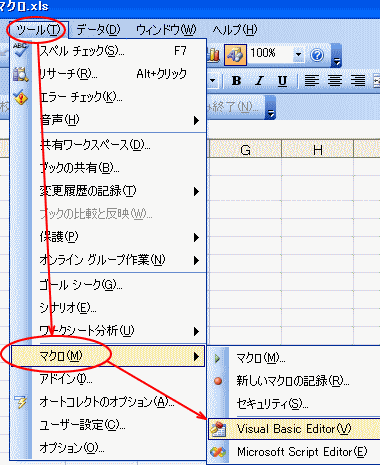
↓↓↓「VBE」が表示されますので、標準モジュールを確認します。「Module1]をダブルクリックすると記録したマクロの内容が表示されます。
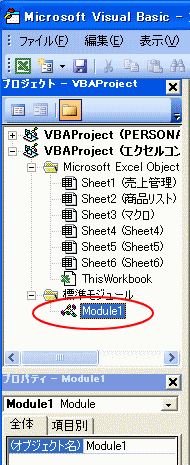
※初期段階でこの表示がない場合、メニューバーの「表示」→「プロジェクトエクスプローラ」と「プロパティウィンドウ」をクリックすると表示されます。 - ↓↓↓クリックすると、内容が表示されます。
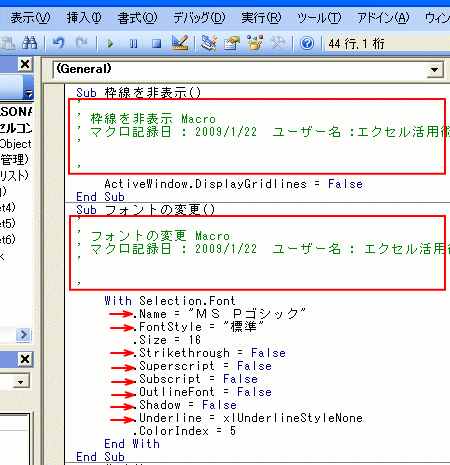 今回のマクロの記録は、枠線の非表示 や フォントの変更の記録です。緑色の部分の記載は、マクロの記録情報としての記載です。赤の矢印の部分は、自動的に記録された内容ですので、単純なものの操作の場合においては、これらの記載を削除しても問題なしです。
今回のマクロの記録は、枠線の非表示 や フォントの変更の記録です。緑色の部分の記載は、マクロの記録情報としての記載です。赤の矢印の部分は、自動的に記録された内容ですので、単純なものの操作の場合においては、これらの記載を削除しても問題なしです。
↓↓↓今回は、例として、不要分を削除してみました。削除後保存をして完了です。
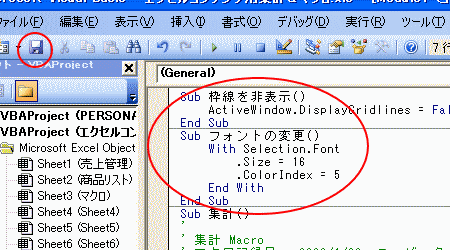
VBEよりマクロを直接編集入力する方法
エクセルの便利な使い方を掲載しています。
|